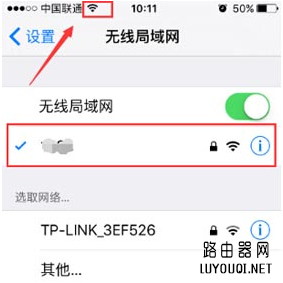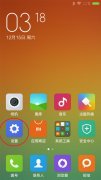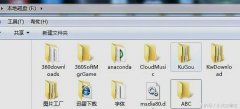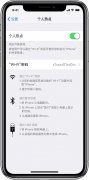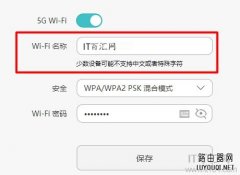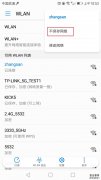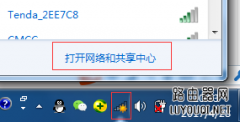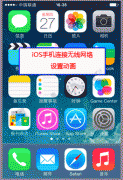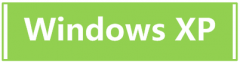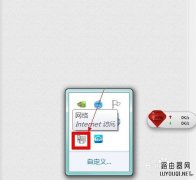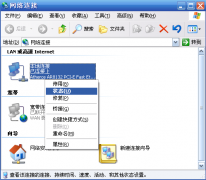本文介绍了路由器无线wifi信号隐藏后手机连接上网的方法。或许大家将自家路由器wifi信号隐藏后,不知道手机怎么连接上网;其实关于路由器wifi信号隐藏后,手机连接上网的方法是很简单的。下面就来为大家分别介绍苹果(IOS)系统和安卓(Android)系统的手机连接隐藏wifi信号的方法。
安卓手机连接隐藏wifi信号方法
1、首先在安卓系统手机上打开“设置”,在设置界面里找到“WLAN”选项并点击。
2、点击“开启”WLAN。在附近的WLAN列表你会发现是没有隐藏的wifi信号名称的。
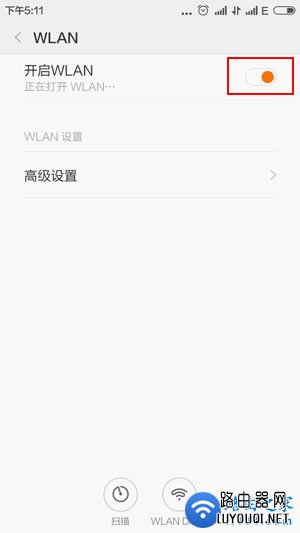
3、点击WLAN列表最下面的“其它”。(有的是在底部或者更多里找到添加网络,并点击)
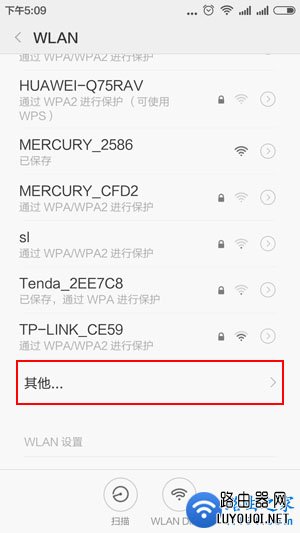
4、在网络SSID(网络SSID指的是无线网络名称)输入被隐藏无线网名称,点击安全性选择“WPA/WPA2 PSK”,最后输入无线网络的密码,点击确定按钮即可。
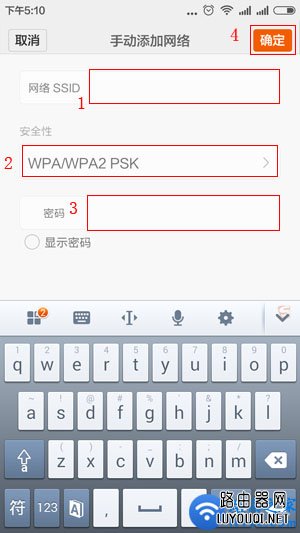
苹果(IOS)手机连接隐藏wifi信号方法
1、首先在苹果手机上打开设置界面,在设置界面里找到“无线局域网”选项,如下图所示。
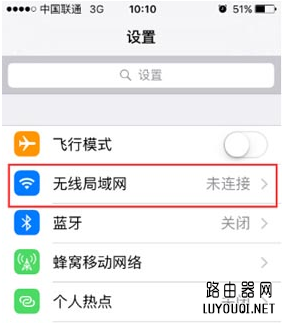
2、点击“无线局域网”选项进入无线局域网连接界面,找到“其它”选项,如下图所示。因为路由设置了wifi隐藏,因此隐藏的wifi通过直接搜索是搜索不到的。
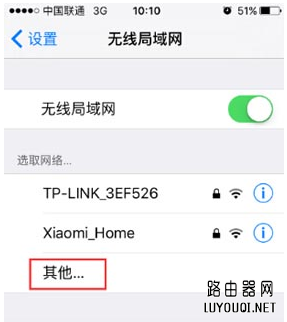
3、点击“其它”功能按钮,进入隐藏wifi的手动输入界面,输入在路由器上设置的隐藏wifi的名称,安全性选择WPA2,如下图所示。
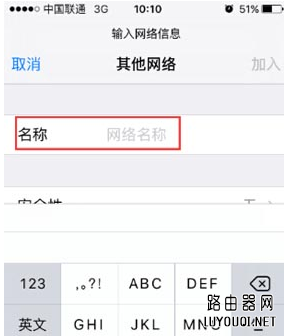
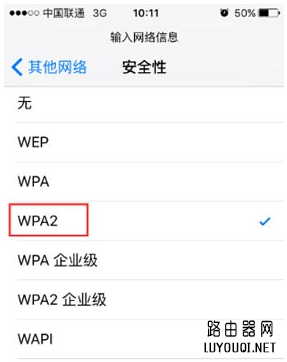
4、选择了安全性之后,出现了密码输入框,在密码输入框内输入隐藏wifi的密码并点击“加入”按钮,苹果手机就可以连接到该隐藏wifi了,如下图所示:显示无线已连接。